A klónozó bélyegző eszköz használata a Photoshop CS6 programban

Fedezze fel a Klónbélyegző eszköz használatát a Photoshop CS6 programban, és tanulja meg, hogyan klónozhat képeket szakmai szinten.
Egy elem méretezése az Adobe Edge Animate programban lényegében azt jelenti, hogy módosíthatja az elem méretét, miközben az arányait konzisztensnek tartja, ha akarja. Tudsz:
Méretezze az elemeket az Átalakítás eszközzel
Méretezze az elemeket a Tulajdonságok panelről
Ha inkább kattintás és húzás módszert szeretne használni az elemek méretezéséhez, akkor az Átalakítás eszközzel ezt megteheti az alábbi lépések végrehajtásával:
Kattintson az Átalakítás eszközre a kiválasztásához.
Vigye a kurzort egy elem egyik sarokkiválasztójára.
Amint az ezen az ábrán látható, egy átlós kurzor látható, mindkét végén nyíllal.
Kattintson, tartsa lenyomva, és húzza a sarokválasztót.
Ha kifelé húzza, az elem nagyobb lesz; ha befelé húzod, akkor kisebb lesz az elem.
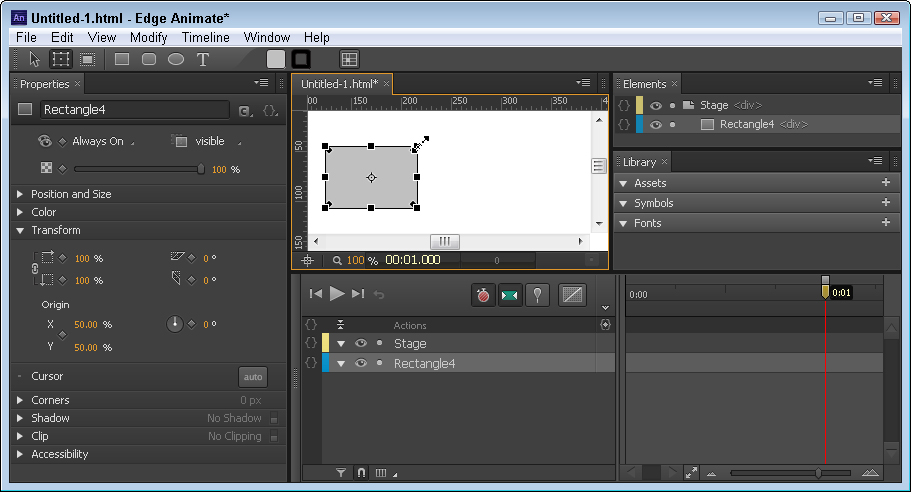
Az elem arányainak változatlan megőrzéséhez tartsa lenyomva a Shift billentyűt kattintás és húzás közben.
Az objektumokat a Tulajdonságok panelen található Méretezés funkcióval csökkentheti és növelheti. Az objektumokat vízszintesen és függőlegesen is méretezheti.
A Scale szolgáltatásnak van egy Link Scale attribútuma, amely lehetővé teszi az arányok szinkronizálását (lásd az ábrát). Ha a Link Scale attribútum be van kapcsolva, a vízszintes és függőleges méretek szinkronban maradnak – de csak akkor, ha módosítja az értékeket a Tulajdonságok panelen. Ha a Link Scale attribútum ki van kapcsolva, két különböző értéket állíthat be a vízszintes és a függőleges értékekhez.
A szöveg méretezése eltér a betűméret animálásától.
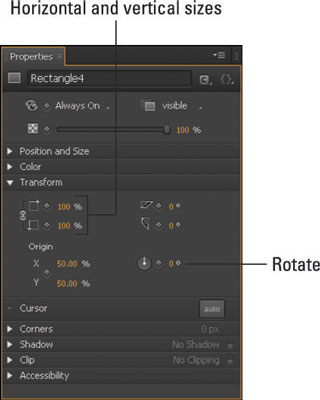
Zsugorodó elemek
Egy elem zsugorításához lépjen a Tulajdonságok panelre, és kattintson a Skála melletti gyémántokra 100%-os százalékos értékkel. A gyémántokra kattintva kulcsképek jönnek létre.
Ezután kapcsolja át a Pin gombot, és csúsztassa ki a lejátszófejet az idővonalon arra a pontra, ahol a zsugorodást meg akarja fejezni. Végül állítsa be a Skála funkció százalékait 100%-nál kisebb értékre. Ennek létre kell hoznia egy animált kulcskockát az idővonalon.
Egy elem méretezésével ügyes trükköt hozhat létre azáltal, hogy az objektum felborulni látszik. Ennek működés közbeni megtekintéséhez hozzon létre egy animált kulcskockát, ahol az objektum 100%-nál kezdődik és –100%-nál végződik. Az animáció semmivé zsugorítja az elemet, majd fejjel lefelé fordítva újra megjelenik. A negatív százalék az, ami az objektumot átfordítja.
Növekvő elemek
Az elem növeléséhez indítsa el a kulcskockát az objektummal 100%-nál kisebb vagy azzal egyenlő értékkel. Ezután csúsztassa ki a lejátszási fejet az idővonalon arra a pontra, ahol a növekedést le szeretné állítani (ügyeljen arra, hogy a tű azon a ponton maradjon, ahol az animációt el szeretné kezdeni).
Ezután lépjen vissza a Tulajdonságok panelre, és növelje a százalékot a kívánt méretre. Ha a stopper továbbra is piros, az Edge Animate új animált kulcskockát hoz létre az Ön számára.
Fedezze fel a Klónbélyegző eszköz használatát a Photoshop CS6 programban, és tanulja meg, hogyan klónozhat képeket szakmai szinten.
Az Adobe Creative Suite 5 (Adobe CS5) Dreamweaverben a Property Inspector az egyik leghasznosabb panel, amely részletes információkat nyújt a kiválasztott elemekről.
A korrekciós réteg a Photoshop CS6-ban színkorrekcióra szolgál, lehetővé téve a rétegek tartós módosítása nélkül történő szerkesztést.
Amikor az Adobe Illustrator CC-ben tervez, gyakran pontos méretű formára van szüksége. Fedezze fel az átalakítás panel használatát az alakzatok precíz átméretezéséhez.
A Photoshop CS6 paneljeinek kezelése egyszerű és hatékony módja a grafikai munkafolyamatok optimalizálásának. Tanulja meg a paneleket a legjobban kihasználni!
Fedezze fel, hogyan kell hatékonyan kijelölni objektumokat az Adobe Illustratorban a legújabb trükkökkel és technikákkal.
Fedezze fel a Photoshop CS6 legmenőbb funkcióját, a Rétegek automatikus igazítását, amely lehetővé teszi a tökéletes képek létrehozását.
Fedezze fel, hogyan használhatja az InDesign szövegkeret beállításait a kívánt eredmények eléréséhez. Tudja meg, hogyan rendezheti el a szövegeket, és optimalizálja a kiadványait!
Fedezd fel, hogyan használhatod az InDesign Creative Suite 5 rácsait és segédvonalait az elemek pontos elhelyezésére. A rácsok és a segédvonalak megkönnyítik az oldal elrendezését és a nyomtatást.
Ismerje meg, hogyan alkalmazhat átlátszóságot az SVG-grafikákon az Illustratorban. Fedezze fel, hogyan lehet átlátszó hátterű SVG-ket nyomtatni, és hogyan alkalmazhat átlátszósági effektusokat.





